面取りを行うと、面取りをした要素の周囲に新しい面と接続エッジが作成されます。[開く](Open)オプションを指定した場合は、代わりにオープン スペース(空の領域)を作成できます。頂点、エッジ、縁取りでは、面取り量を数値で設定し、[開く](Open)オプションを切り替えられます。[セグメント数](Segments)の設定は、エッジと縁取りにのみ適用されます。
インタフェース
面取りでは、[キャディ コントロールを有効](Enable Caddy Controls)がオンのときにキャディ インタフェースが使用され、オフのときには標準設定のダイアログ ボックスが使用されます。 キャディ コントロールの詳細は「キャディ インタフェース」を参照してください。
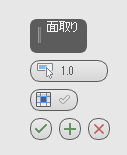

頂点の面取り:
左: キャディ インタフェース
右: 標準のダイアログ ボックス
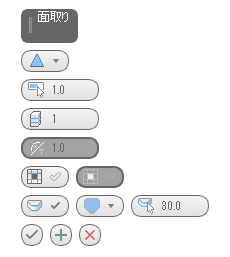

エッジ/縁取りの面取り:
左: キャディ インタフェース
右: 標準のダイアログ ボックス
- [面取りのタイプ](Chamfering vertices)
- 基本的な面取り方法を選択します。
 [標準面取り](Standard Chamfer): 面取りで四辺形と三角形を生成します。
[標準面取り](Standard Chamfer): 面取りで四辺形と三角形を生成します。  [クアッド面取り](Quad Chamfer): 面取りで四辺形のみを生成します。補助的に生成されたジオメトリ(面取りサブオブジェクトに隣接する領域など)には三角形が含まれる場合があります。
[クアッド面取り](Quad Chamfer): 面取りで四辺形のみを生成します。補助的に生成されたジオメトリ(面取りサブオブジェクトに隣接する領域など)には三角形が含まれる場合があります。
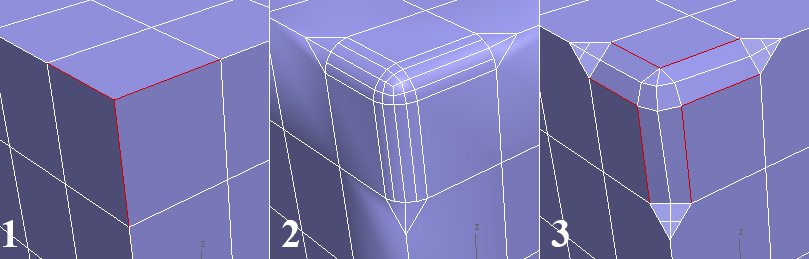
1. 元のエッジの選択
2. クアッド面取り(セグメント = 2、テンション = 0.5)。コーナーの新しいポリゴンはすべて四角形になります。
3. 標準面取り(セグメント = 2)。コーナーの新しいポリゴンは四角形と三角形になります。
 面取りの量
面取りの量 - 距離単位での面取りの範囲です。既定値は 1.0 です。
 セグメント
セグメント - (エッジのみ)面取りする領域にポリゴンが追加されます。結果は面取りのタイプによって異なります。
- [標準面取り](Standard Chamfer)面取り処理によって各面取りエッジが[セグメント](Segments)値の数のポリゴンと置き換えられます。また、同一平面上にないポリゴン間の面取りエッジの[セグメント](Segments)値を増やすことで、面取り領域に丸みを付けることができます。
- [四角形面取り](Quad Chamfer)各面取りエッジの周囲に([セグメント](Segments)値の 2 倍の数の)新しいポリゴンを作成します。たとえば、[セグメント](Segments)を 3 に設定すると、エッジごとに 6 つの新しいポリゴンが作成されます。使用する[セグメント](Segments)値を大きくすることで、[テンション](Tension)値に応じて面取りの丸みも大きくなります。
上記の図では、同じ[セグメント](Segments)値を使用したときに 2 つの方法で生成されるポリゴンの数の違いが示されています。
 テンション
テンション - (クアッド面取りのみ)同一平面上にないポリゴン間のエッジを面取りすることによって生成される新しいポリゴンの間の角度を決定します。既定値の 1.0 で、各面取りされたエッジから新しいポリゴンすべてをフラット(同一平面上)に配置します。[テンション](Tension)値を小さくすると、角度が大きくなります。[セグメント](Segments)値とエッジのいずれかの側のポリゴン間の元の角度が十分に大きい場合には、これにより新しいポリゴンに曲率が生まれます。0.0 では、新しいポリゴンは元のポリゴンと同じ位置を占めます。
[テンション](Tension)設定は共有面のポリゴン間のエッジから生成されるポリゴンに影響しません。面取りエッジに隣接する元のポリゴン間の角度が大きいほど、大きな曲率が使用できます。
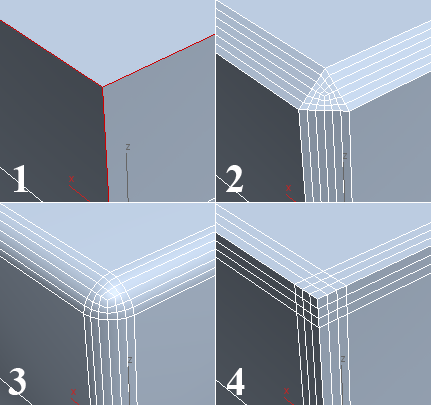
1. 元のエッジの選択
2. テンション = 1.0
3. テンション = 0.5
4. テンション = 0.0
ヒント: [テンション](Tension)値を減らしても目的の曲率が得られない場合には、[セグメント](Segments)値を増やしてみてください。  面取りを開く(Invert Open)
面取りを開く(Invert Open) - 面取り後に、面取り操作で作成されたすべての面を削除します。
 開口を反転(Invert Open)
開口を反転(Invert Open) - (クアッド面取りのみ) 面取り後、面取り操作によって作成されたものを除くすべての面を削除します。[面取りを開く](Open Chamfer)がオンのときにのみ使用できます。
 スムーズ
スムーズ - オンの場合、面取り後にスムージング グループが適用されます。スムーズ タイプおよびスムーズのしきい値の設定も使用できます(次を参照)。
 スムーズ タイプ
スムーズ タイプ - [スムーズ](Smooth)がオンの場合(前の説明を参照)、スムージングが面取りされたジオメトリに適用される方法を選択します。
 オブジェクト全体スムーズ: 隣接するポリゴン間の角度に基づいて、オブジェクト全体にスムージング グループを適用します。隣接する 2 つのポリゴンは、両者の法線の間の角度がスムーズのしきい値の角度より小さい場合は、どれも同じスムージング グループに入ります(次を参照)。
オブジェクト全体スムーズ: 隣接するポリゴン間の角度に基づいて、オブジェクト全体にスムージング グループを適用します。隣接する 2 つのポリゴンは、両者の法線の間の角度がスムーズのしきい値の角度より小さい場合は、どれも同じスムージング グループに入ります(次を参照)。  [面取りのみスムーズ](Smooth Chamfers Only) - 隣接ポリゴン間の角度に基づいて、面取り処理で作成された新しいポリゴンにスムージング グループを適用します。隣接する 2 つのポリゴンは、両者の法線の間の角度がスムーズのしきい値の角度より小さい場合は、どれも同じスムージング グループに入ります(次を参照)。
[面取りのみスムーズ](Smooth Chamfers Only) - 隣接ポリゴン間の角度に基づいて、面取り処理で作成された新しいポリゴンにスムージング グループを適用します。隣接する 2 つのポリゴンは、両者の法線の間の角度がスムーズのしきい値の角度より小さい場合は、どれも同じスムージング グループに入ります(次を参照)。
 スムーズのしきい値
スムーズのしきい値 - [スムーズ](Smooth)がオンの場合(前の説明を参照)、2 つの隣接する面は、両者の法線の間の角度がしきい値よりも小さい場合は、どれも同じスムージング グループに配置されます。
_____
 OK
OK - 現在の選択に設定を適用して、キャディを閉じます。キーボード ショートカットは、Enter です。
 適用と続行
適用と続行 - 現在の選択に設定を適用します。その後に選択を変更した場合も、プレビュー用に同じ設定が保持されます。キーボード ショートカットは、Ctrl+Enter です。
 キャンセル
キャンセル - 現在の選択に設定を適用せずに、キャディを閉じます。以前に[適用と続行](Apply And Continue)を使用した結果は取り消されません。キーボード ショートカットは、Esc です。